私自身、そんな悩みの持ち主でした。
親として、子どもに最適な学習のサポートをしてあげたい。
でも、いきなり通信教育を受講して、そのコースが自分の子どもには合っていなかったら、悲しいですよね。
そこで今回、Z会の小学生タブレットコースのタブレット教材を体験してみました。
小学生タブレットコースの体験方法と我が子が体験した感想
タブレットコースのデメリットやメリット
受講にいくらくらいかかるのか
もっと詳しい情報が知りたい、無料資料請求するには、どうしたらいいか
などを詳しくご紹介します!
実際にタブレット教材を体験したい方
Z会の公式サイトで、タブレット教材をおためしできます。
タブレットからのみ、おためし可能です(コンピュータや携帯電話からのおためしはできません)。
小学2年生のみ、タブレットコースが用意されていません(2020年5月現在)。
小学生タブレットコースを体験する方法と体験例
上記の公式サイトを開きます。
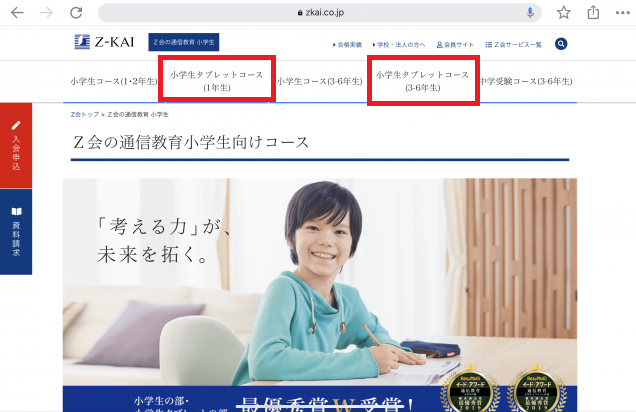
小学生タブレットコースの1年生は、左上の赤い枠をクリック、3~6年生は、右上の赤い枠をクリックします。
開いた画面を下の方にスクロールしていきます。
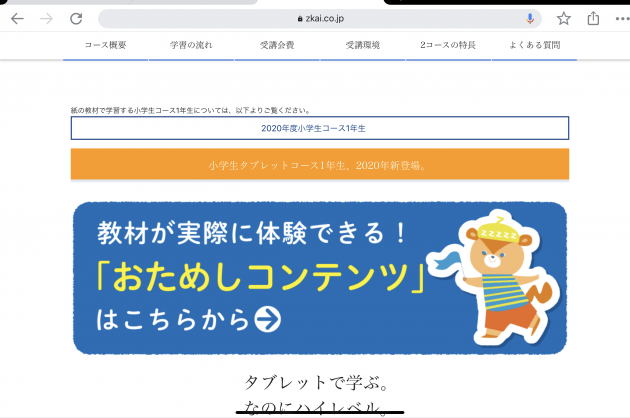
小学1年生は、こちらをクリックします。
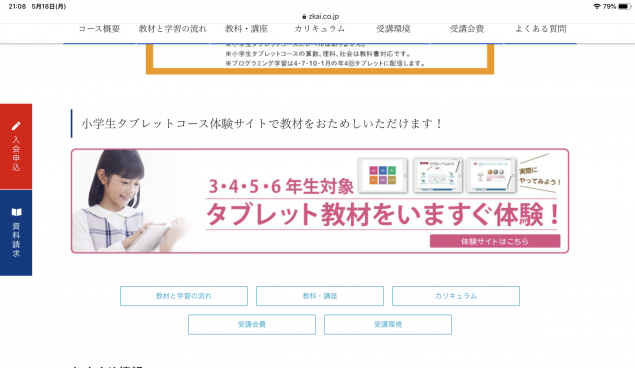
小学3~6年生の教材を希望する場合は、「タブレット教材をいますぐ体験!」の画面をクリックします。
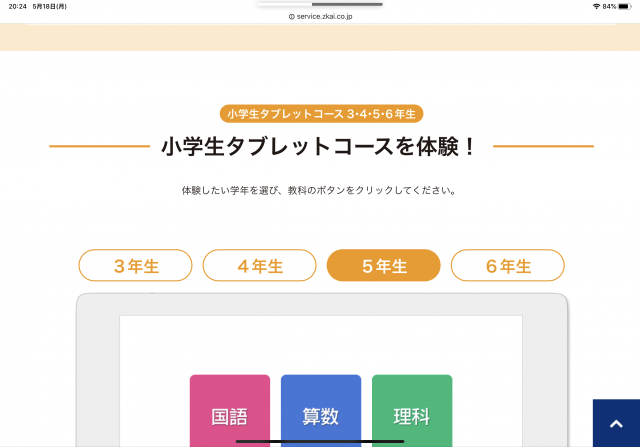
「小学生タブレットコースを体験!」ベージに飛びます。
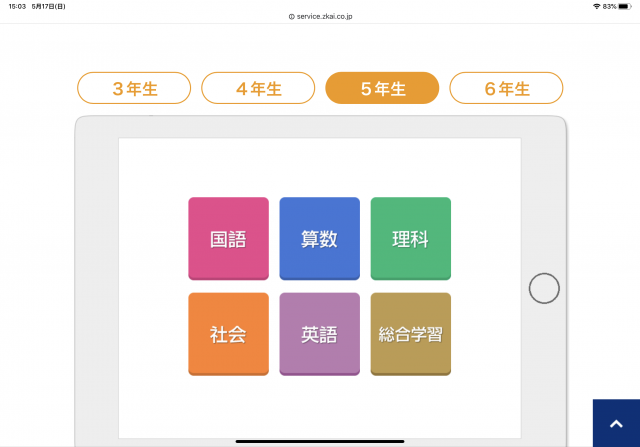
希望の学年と教科をクリックすると、おためしが始まります。
今回は主に、小学5年生のおためし教材を体験してみることにしました。
国語
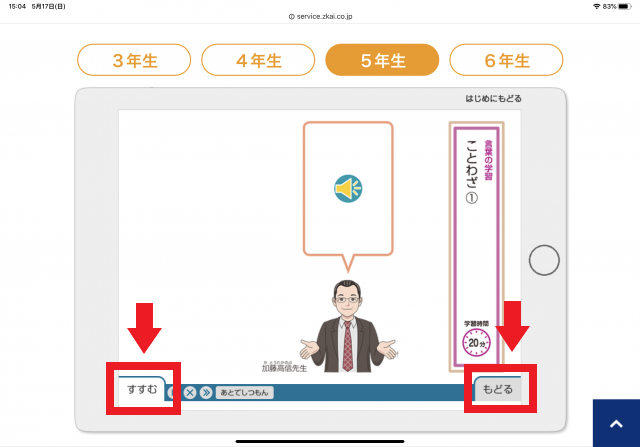
こちらは、ことわざの学習です。
吹き出しのスピーカーをタップすると、音声が聞こえます。
「すすむ」ボタンで次のページに、「もどる」ボタンで前のページに移動します。
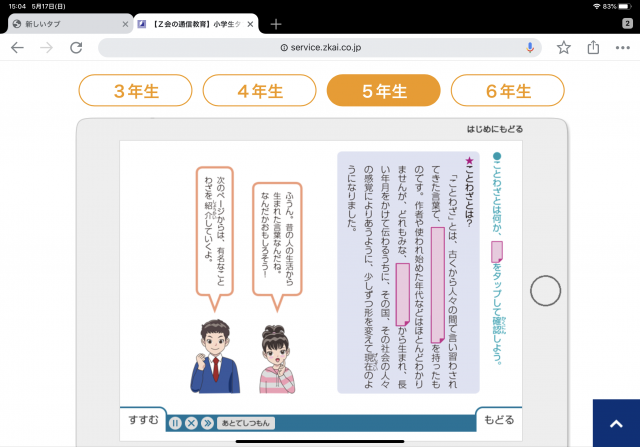
文章を読んで、赤い四角の中に何が当てはまるかを考えます。
ただボーっと文字を追うだけじゃなく、質問に答える形式です。
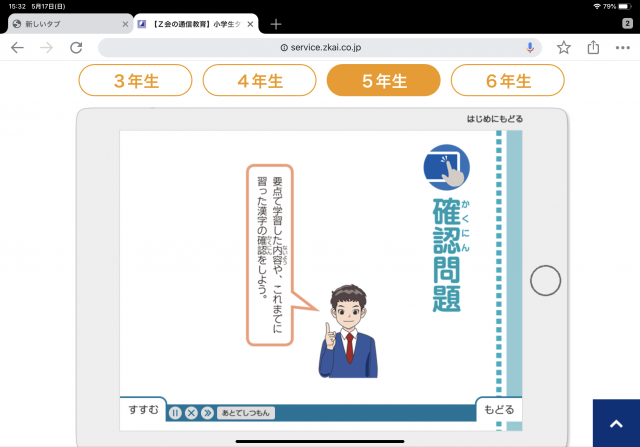
学習した内容の確認問題もあるので、復習効果を期待できそうです。
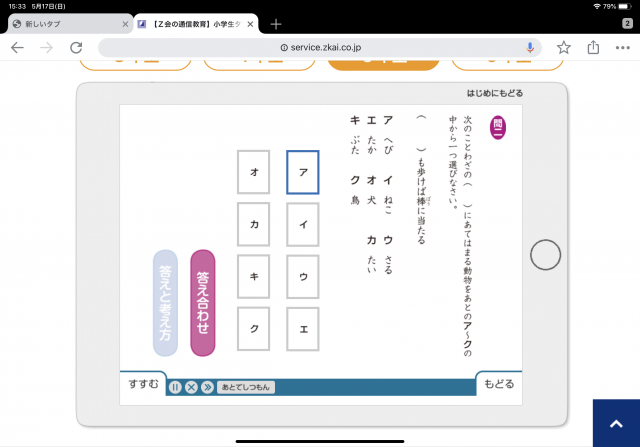
この程度の問題であれば、間違えずに回答できる子がほとんどだとは思います。
今回はあえて間違えて答えてみて、どう表示されるのかを確かめてみることにしました。
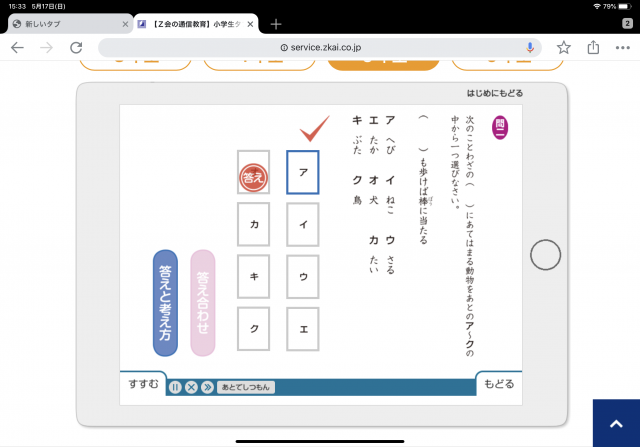
「( )も歩けば棒に当たる」の答えとして、アの「へび」を選んだところ、このように表示されました。
答えはオの「犬」ですね。
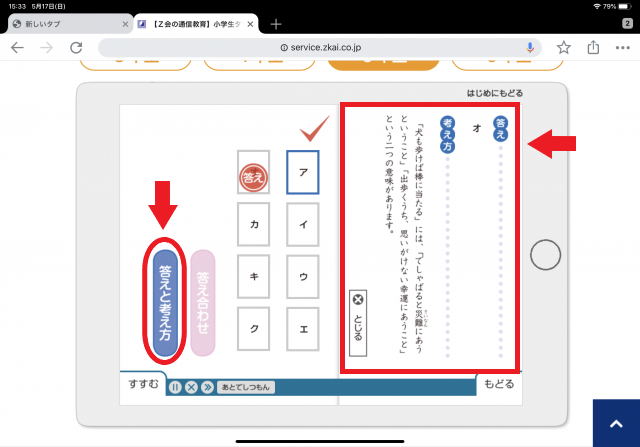
左下の「答えと考え方」をタップすると、右にその解説が出てきます。
答えや考え方が隠されていて、タップしないと見えないように工夫されているので、子どもが問題を解く前に答えを見てしまう、という心配がありません。
英語
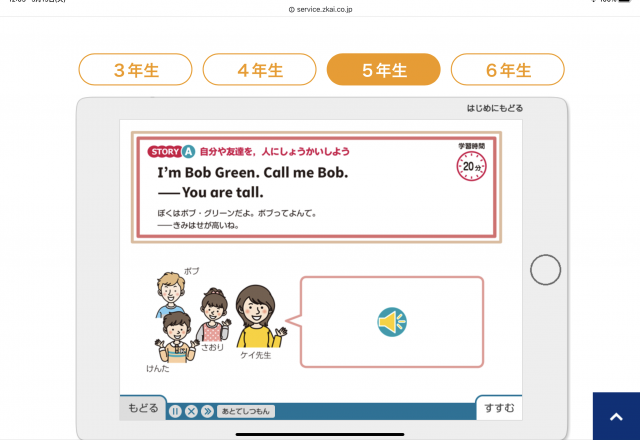
国語と同じように、吹き出しのスピーカー部分をタップすると、音声での説明がはじまります。
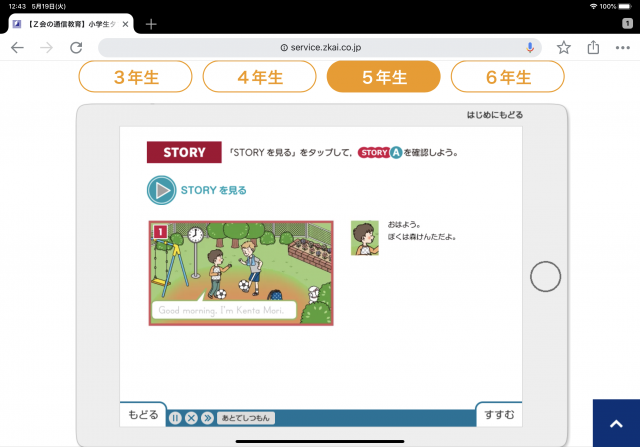
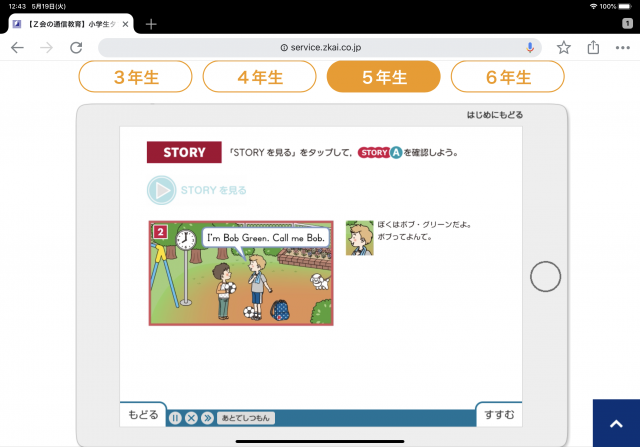
タブレットコースの素晴らしいところは、この音声とアニメだと思っています。
アニメを見ながら、
- 正しい英語発音が聞ける
- 英語の会話文を目で追える
- 同時に日本語訳を確かめられる
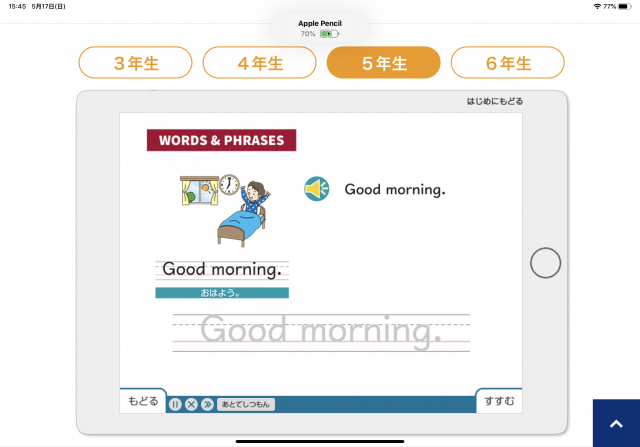
学習した単語を、1つ1つ復習していきます。
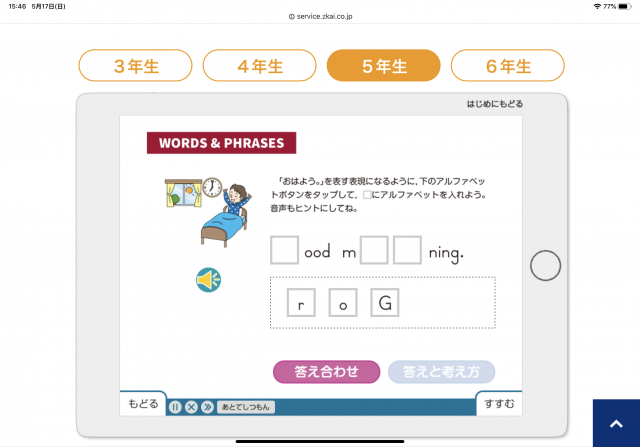
正しいスペルを覚えているかのチェックもあり、「答え合わせ」ボタンをタップすると答え合わせができます。
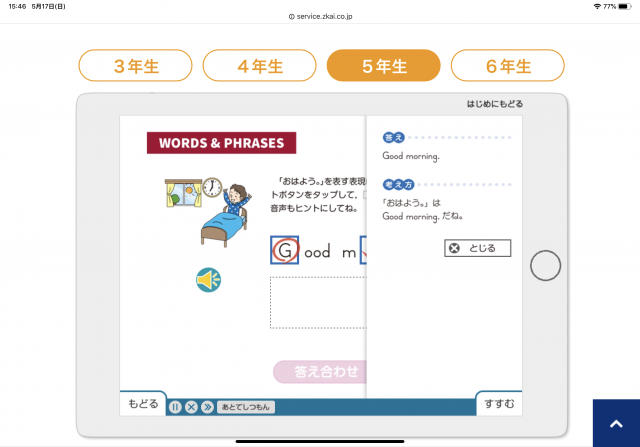
「答えと考え方」をタップすると、右に説明が表示されます。
新しい英単語や文章の学習、習った内容の復習、簡単なテスト、と続くので、終了時にはしっかり学習内容が身についていそうですね。
ちょっと気になったポイント
1つだけ気になったのが、ペンなどを使ったスペルの練習がなかったこと。
穴埋め問題、選択問題だけでなく、手を使って文字を入力する練習があると、理解力がさらに深まるのでは、と思いました。
ただ、これは体験版だから、たまたまそのような練習が含まれていなかったのかもしれません。
入会後に配信される教材に含まれているかどうか心配な方は、Z会に問い合わせてみることをおすすめします。
算数
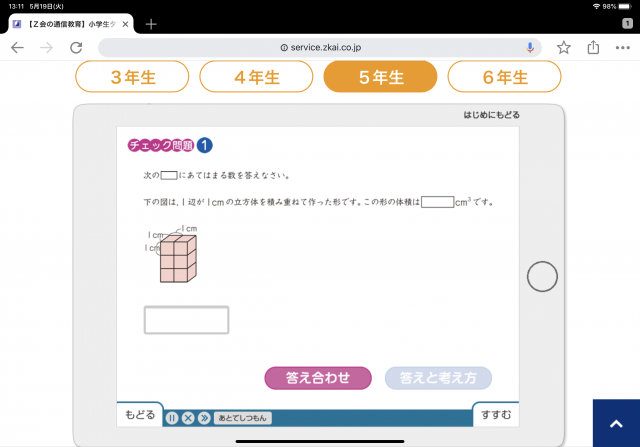
個人的な意見として、おためし版の算数は当たりでした!

4択問題とかではなく、答えを自分で記入するようになっています。
まず、①をタップします。
すると、画面下に②が表示されるので、答えの数字を入力します。
その後に③を押すと、答え合わせができます。
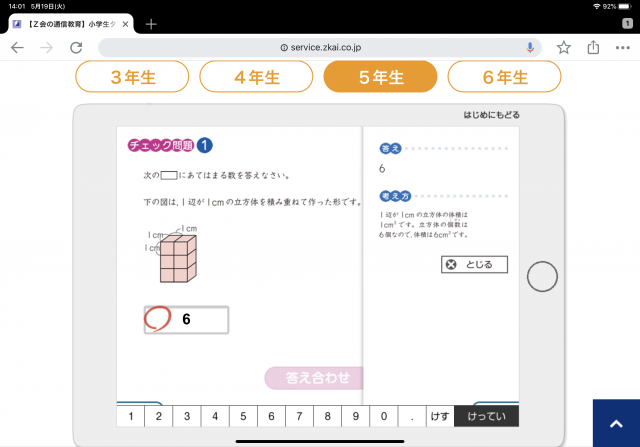
「答え合わせ」の隣の「答えと考え方」をタップすると、右に説明がでてきます。
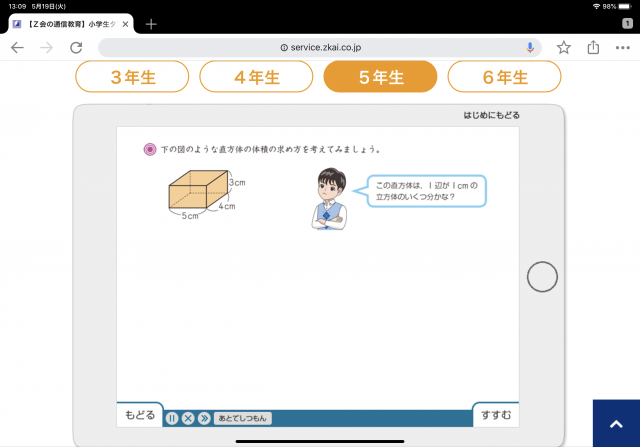
単に直方体の問題を読ませるだけでなく、画面の男の子が一緒に考えてくれるのがいいですね。
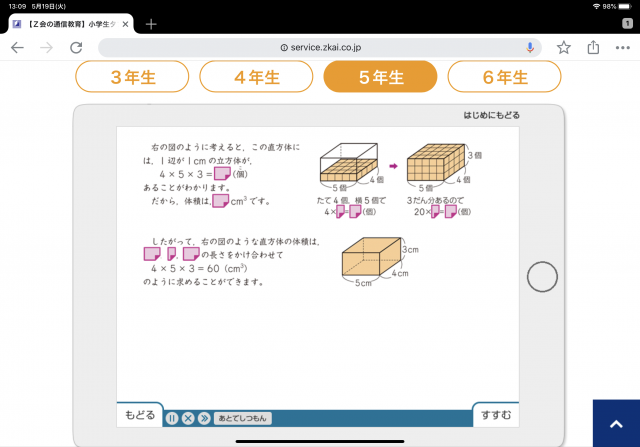
最初は赤い枠の中が隠れている状態なので、流し読みできないようになっています。
しっかり考えてから赤枠をタップして答えを見るクセをつけることで、算数の理解力がかなり上がると思います。
タブレットコースのデメリット
iPadと、それに対応したペンが必要(Z会の場合)
Z会のタブレットコースは、受講者側がタブレットとペンを用意する必要があります。
スマホやコンピュータは使えません。
無線LAN(Wifi)環境が必要
受講するにはWifiにつなぐ必要があるので、出先などのWifi環境ではない場所では利用できません。
タブレットでゲームに夢中になってしまう
これは、みなさん心配することですよね。
タブレットを渡したら、ゲームで遊んでばかりだと、親としてガッカリです。
ただ、iPadには「スクリーンタイム」というペアレンタルコントロール機能を使うことで、子どものインターネットやゲームなどの制限ができます。
こちらのブログ記事で、スクリーンタイムの設定方法を35枚の画像つきで丁寧に説明しました。

場合によっては、学習が浅い
問題や説明をしっかり読まずに、「進む」ボタンをどんどん押すことで、あまり学習することなく終わらせてしまう可能性も。
進捗状況などを把握するためにも、ときどき親が一緒に学習してあげるといいかもしれませんね。
漢字や英単語などの書く練習は、紙の方が便利
小学生にとって、タブレット上で漢字や英単語を何度も書く練習をするのは、ちょっと難しいかも。
特に、低学年の子は苦手なのでは、と思います。
書く練習や、算数問題の計算のために、タブレットだけでなく、えんぴつと紙も用意してあげるといいですね。
タブレットコースのメリット
視覚的サポートがある
アニメーションや音声があり、タップやクリックなどの動きが伴うので、学習中に飽きにくいです。
紙ではイメージしにくい内容でも、タブレットなら、視覚的にわかりやすく確認しながら学べます。
また、英語学習では、正しい英語発音が学べるのもいいですね。
間違いがその場でわかる
紙での学習だと、親が答え合わせをするまでは、間違っていても気づかずに進めてしまいますよね。
でも、タブレットコースだと、その場で、自分で答え合わせができるので、間違いをすぐに修正できます。
また、「考え方」ボタンを押して説明を読むことができるので、分からない問題に対して親が毎回説明する必要もなくなり、負担が減ります。
反復学習できる
反復学習は、学習を定着させための、最も効果的な方法の一つです。
学習管理機能
子どもの予定に合わせた学習スケジュールが自動配信されるので、親や子ども自身が管理する必要がありません。
また、タブレットが学習状況をすぐに反映し、それぞれの子どもに適切な問題が配信されるのも、うれしい機能です。
送迎が要らない
塾に通わせようかと迷っている方も多いのでは。
ただ、塾の場合は親の送迎が必要になったり、学校や他の習い事との時間の兼ね合いなかなか難しかったりしますよね。
その点、タブレットコースは、親の負担が少なくて済みます。
小学校タブレットコース 受講会費
| 12か月一括払い | 6か月一括払い | 毎月払い | |
| 1年生 | 1カ月あたり 2,992円 (お支払い合計:35,904円) |
1カ月あたり 3,344円/月 (お支払い合計:20,064円) |
3,520円 |
| 3年生 | 1カ月あたり5,984円 (お支払い合計:71,808円) |
カ月あたりり6,688円 (お支払い合計:40,128円) |
7,040円 |
| 4年生 | 1カ月あたり6,451円 (お支払い合計:77,412円) |
1カ月あたり7,210円 (お支払い合計:43,260円) |
7,590円 |
| 5年生 | 1カ月あたり7,012円 (お支払い合計:84,144円) |
1カ月あたり7,837円 (お支払い合計:47,022円) |
8,250円 |
| 6年生 | 1カ月あたり7,480円 (お支払い合計:82,280円) |
1カ月あたり8,360円 (お支払い合計:50,160円) |
8,800円 |
毎月払いよりも、12か月や6か月一括払いのほうがお得です。
ただ、子どもに合っているか心配な場合は、毎月払いから始めてみて、後ほど一括払いに変更してみるのがいいかも。
私自身、まずは毎月払いで始めることにしました。
興味がわいたら、まずは資料請求から
Z会に無料資料請求すると、小学生タブレットコースだけでなく、小学生コース(紙ベース)やプログラミング講座の資料などももらえます。
紙ベースとタブレットとどちらがいいのか迷っている場合は、資料に含まれている小学生コースのおためし教材をぜひ試してみてください。
実際に、我が子に両方の教材を試させて結果、タブレットコースに決定しました。
まずは資料請求して、いろいろな情報を集めることをおすすめします。
資料請求の申し込み方法や、おためし教材の感想などを知りたいからは、ぜひこちらのブログ記事を参考にしてください。








